[Notebook] Comment trouver l'adresse MAC d'Ethernet / Wi-Fi sur votre ordinateur?
Contenu:
Il existe deux méthodes pour trouver l'adresse MAC, et vous pouvez choisir l'une ou l'autre pour l'exécuter.
Trouvez l'adresse MAC via les paramètres Windows
1. Cliquez sur l'icône [Démarrer] 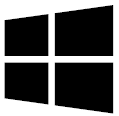 en bas à gauche de la barre des tâches①, puis sélectionnez l'icône [Paramètres
en bas à gauche de la barre des tâches①, puis sélectionnez l'icône [Paramètres  ]②.
]②.

2. Sélectionnez [Réseau et Internet] ③.
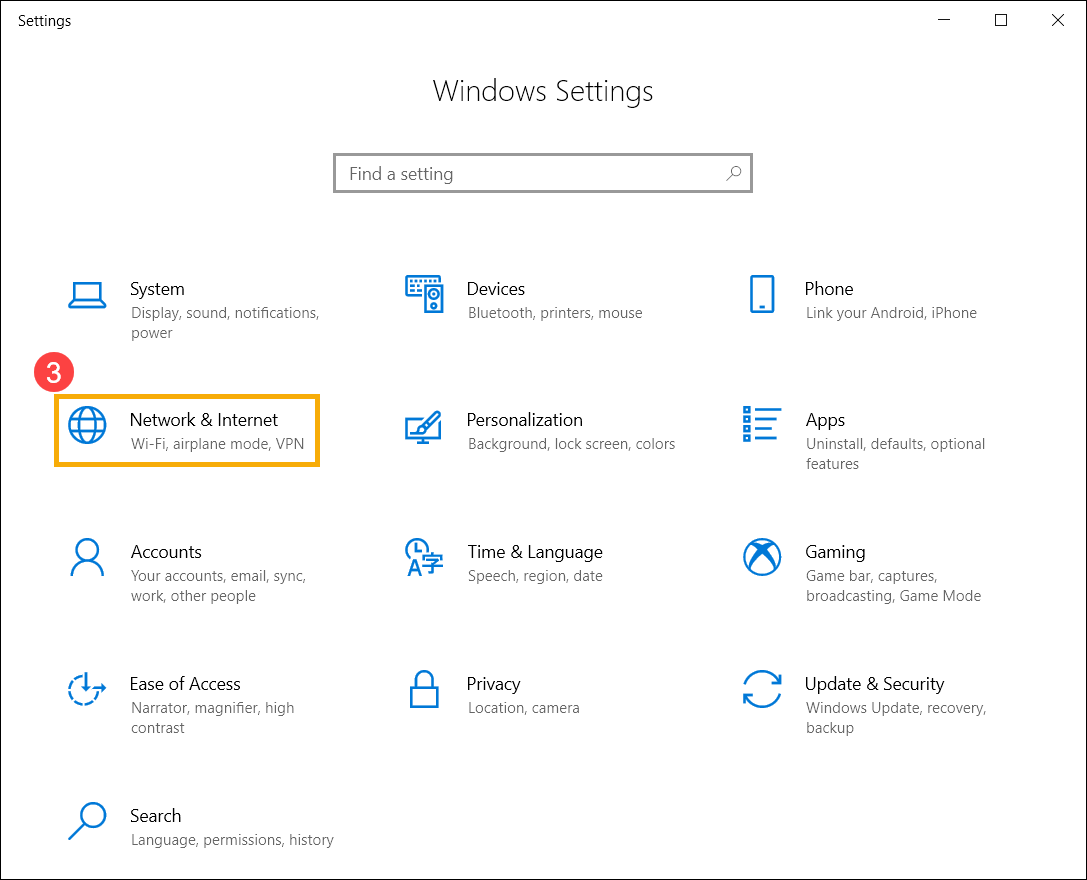
3. Sélectionnez [Afficher les propriétés de votre réseau] ④.
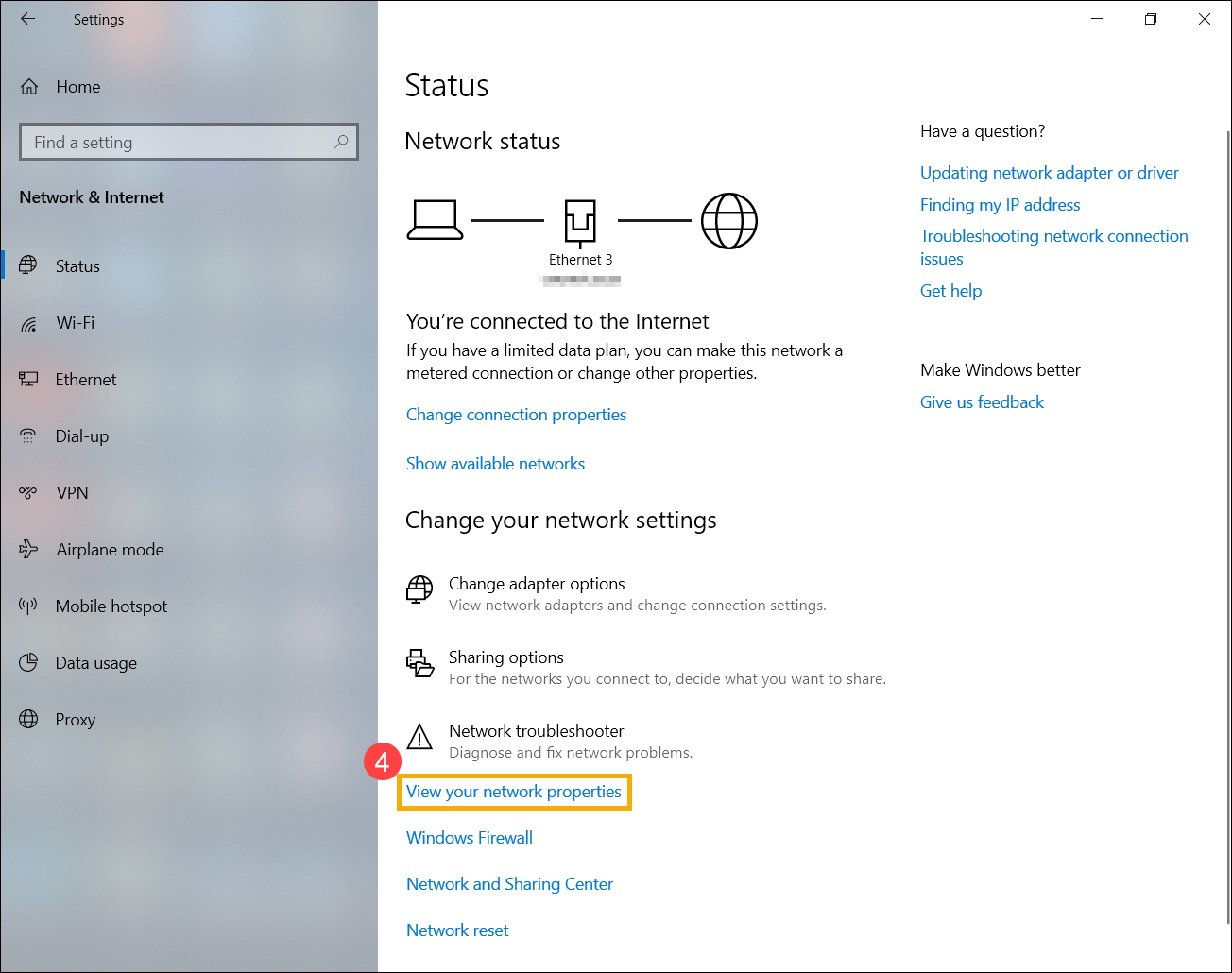
4. Après avoir entré "Afficher les propriétés de votre réseau", vous pouvez trouver l'adresse physique (MAC) d'Ethernet dans la section Adaptateur Ethernet.
※ Remarque: l'adresse MAC est un nombre hexadécimal de 48 bits (6 octets, xx: xx: xx: xx: xx: xx).
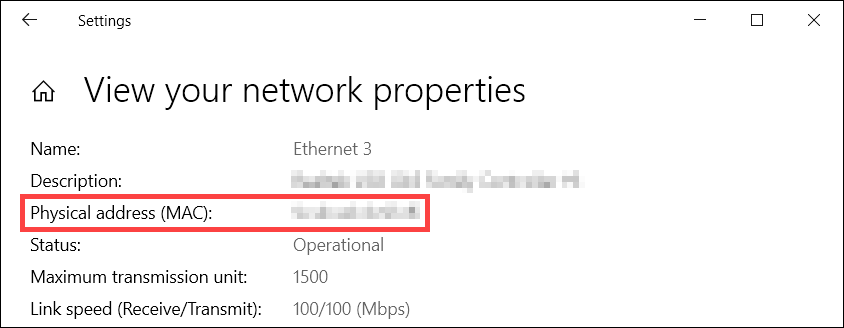
Ou, vous pouvez trouver l'adresse physique (MAC) du Wifi dans la section Adaptateur Wi-Fi.
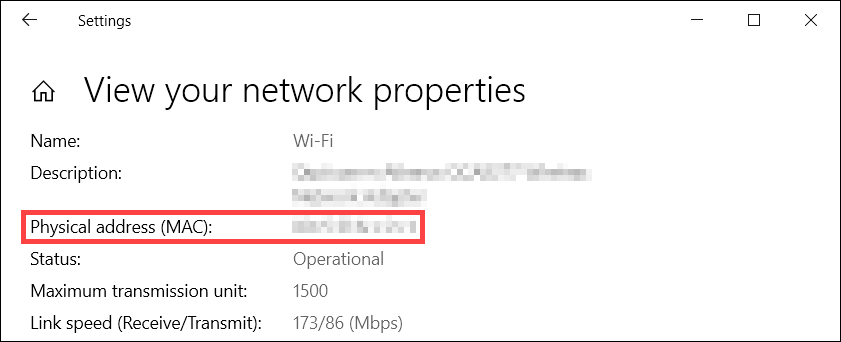
Trouvez l'adresse MAC via l'invite de commande
1. Tapez et recherchez [Invite de commandes] dans la barre de recherche Windows①, puis cliquez sur [Ouvrir] ②.
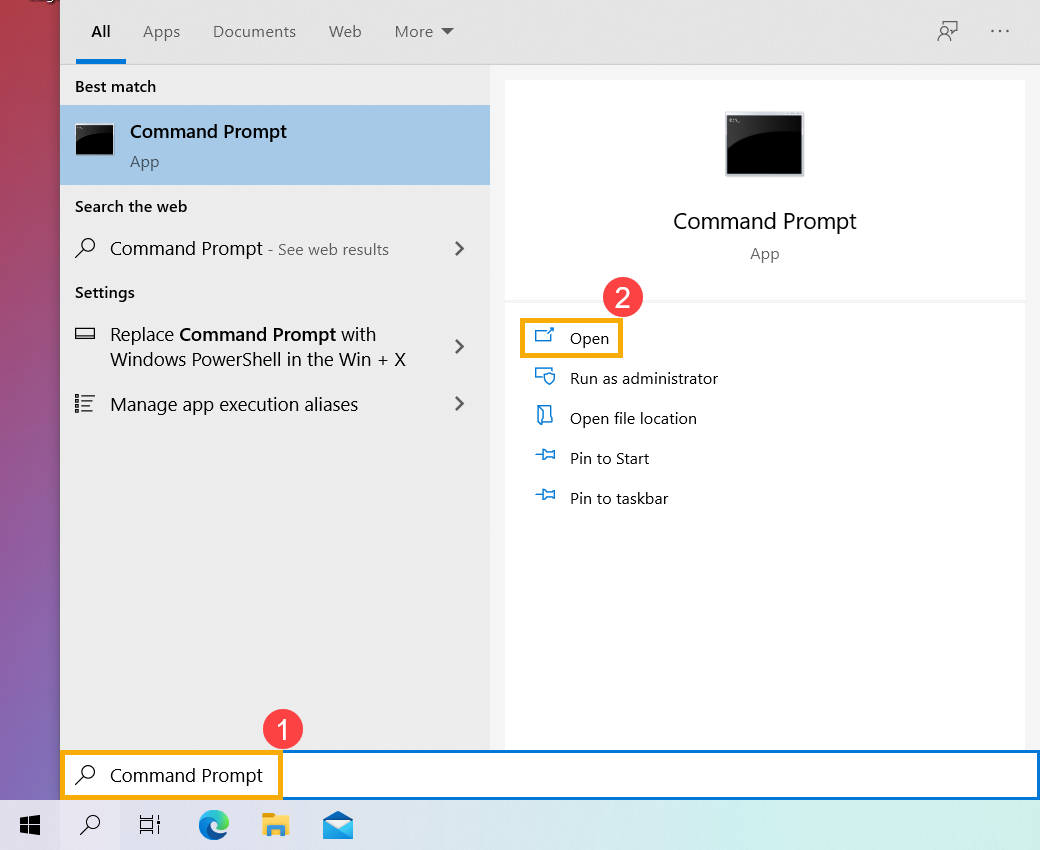
2. Tapez la commande [ipconfig / all], puis appuyez sur la touche Entrée de votre clavier③.
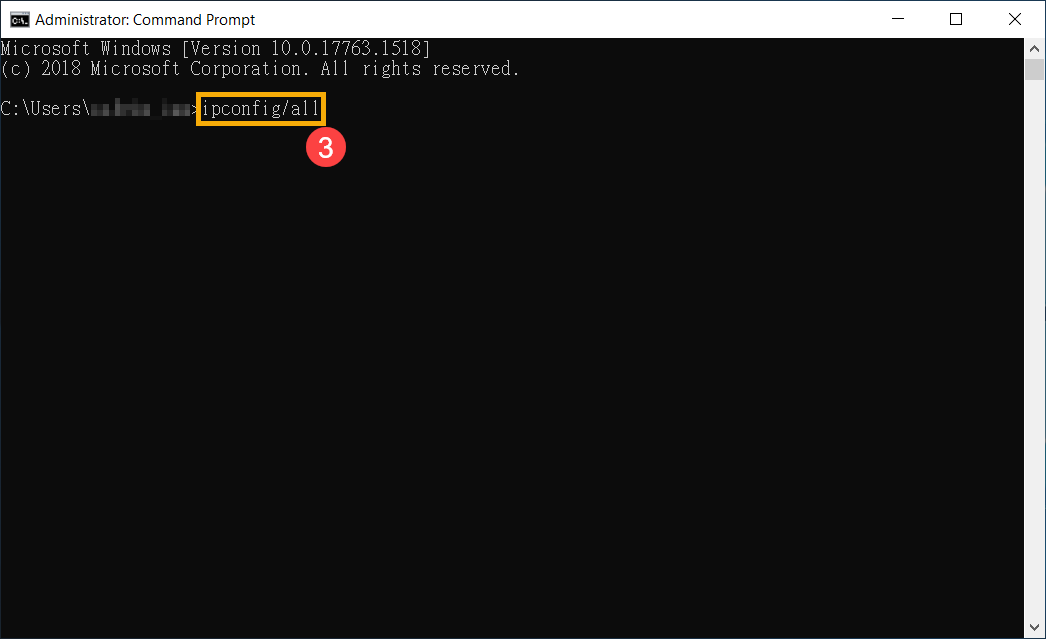
3. Après avoir tapé la commande, vous pouvez trouver l'adresse physique (MAC) d'Ethernet dans la section de l'adaptateur Ethernet.
※ Remarque: l'adresse MAC est un nombre hexadécimal de 48 bits (6 octets, xx: xx: xx: xx: xx: xx).

Ou, vous pouvez trouver l'adresse physique (MAC) du Wifi dans la section Adaptateur Wi-Fi.
